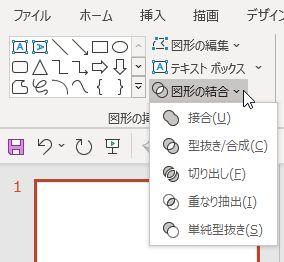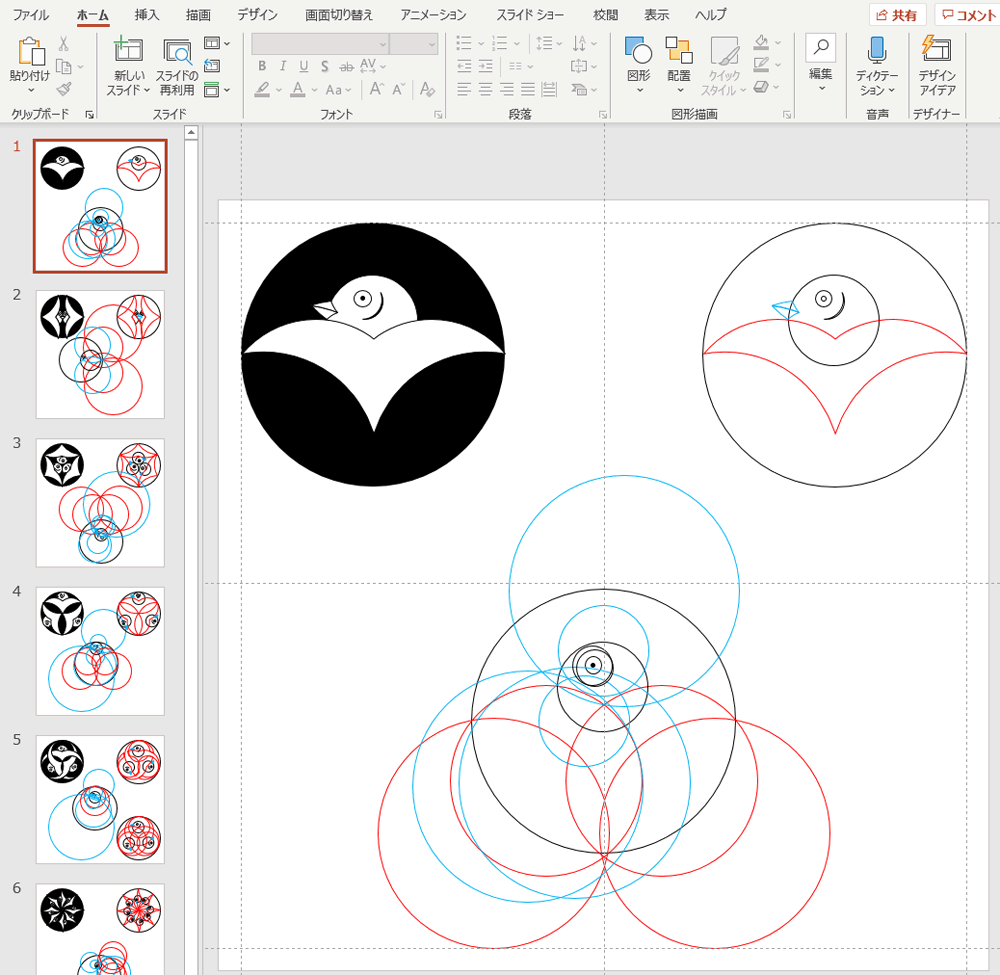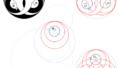NHK Eテレ、好きなんです。
子どもだけではなく大人も楽しめる番組満載。
毎日録画して見ているのが[デザインあ]です。
その中でも特に「もん」にはまっています。
日本に古くから伝わる「紋」、円と線を用いた伝統的な描き方。
番組の映像では「Adobe Illustrator」で作図しているようです。
仕事でIllustratorを使っていますが、それでは私のチャレンジ精神が満足できそうにありません。
ということで、やっぱりWordでチャレンジ!
Wordの作図で、それっぽく描けましたが、、、
伝統的な描き方は「円と線」。
番組でも最初は円、次々といろんな大きさの円を描いていきます。
手描きのシーンでは、コンパスと定規で描いています。
円を駆使して描き上げるには、WordになくてPowerPointにある機能「図形の結合」を使いたい!
「図形の結合」には、選択した図形を合成したり、型抜きしたり、色々な機能があります。
メニューの先頭のアイコンで、結果をイメージしやすいですね。
さらに、メニューにマウスを合わせるとリアルタイムプレビューされるので、結果を確認できます。
WordとPowerPointでの雁金(かりがね)の作図を比較してみます。
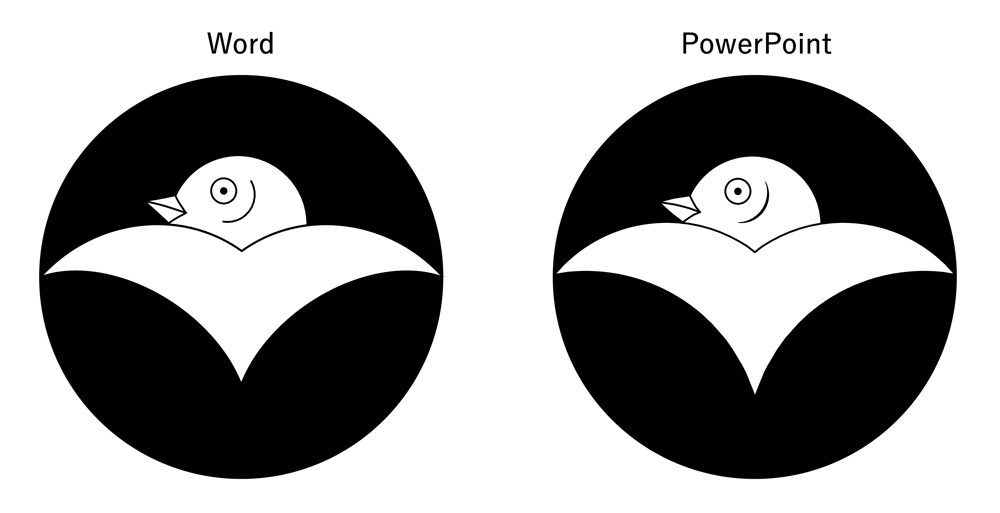
完成図ではあまり差がないような。
では、塗りつぶさずに、枠線で比較してみましょう。
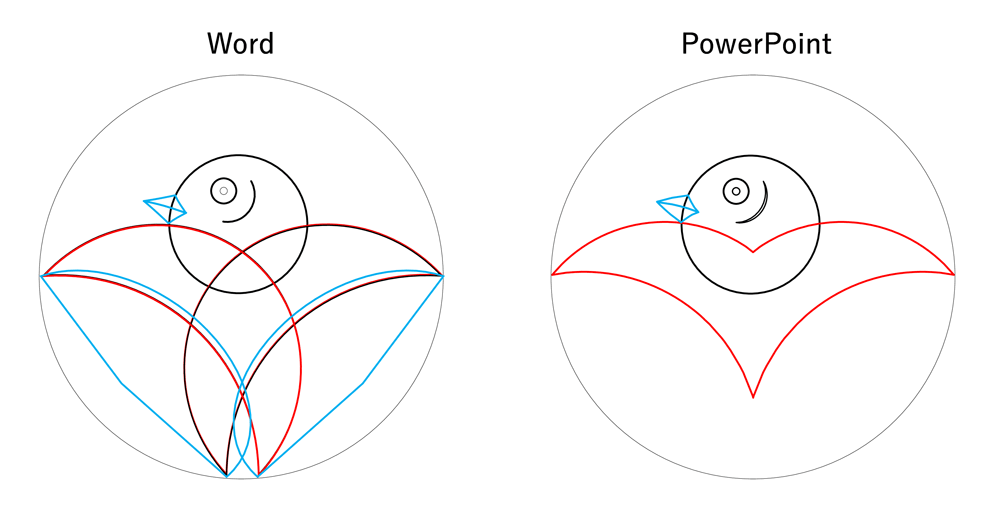
最終的な図形としては、PowerPointの方がシンプルですね。
でも、これは「図形の結合」機能を駆使した結果です。
「図形の結合」をする前の枠線を見てみましょう。
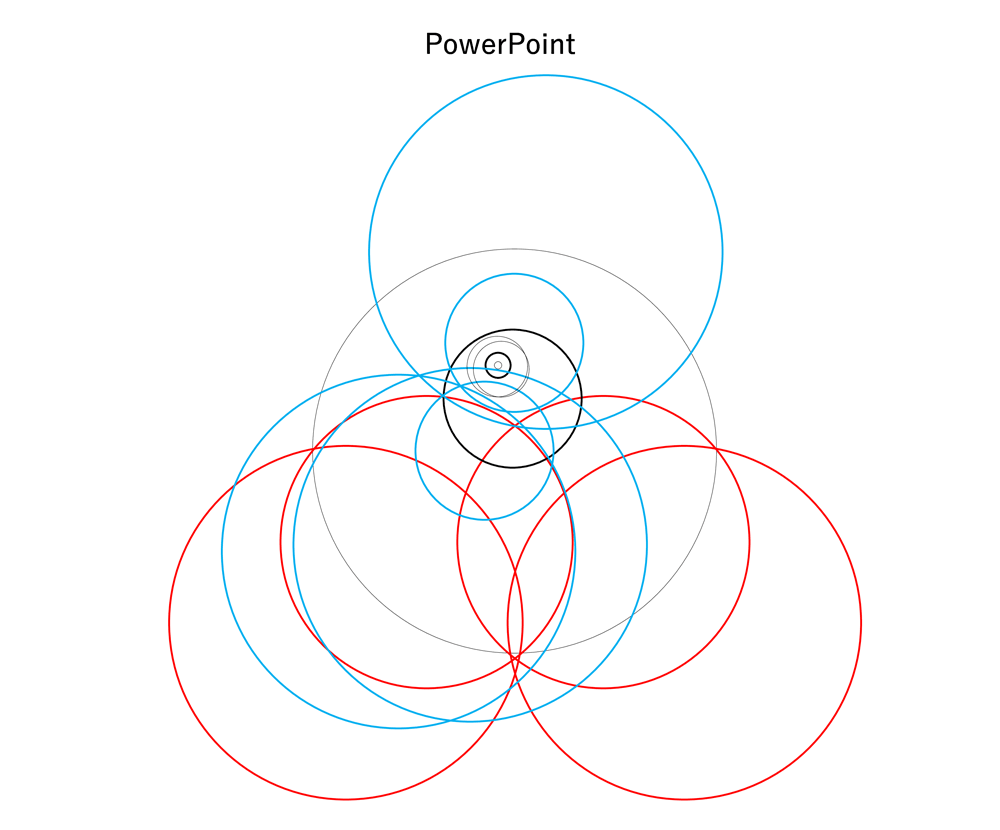
描画面積が結構必要。
でも、これなら番組での伝統的な描き方に、少し近づける気がします。
なんて楽しいんでしょう。
さあ、PowerPointで「紋」にチャレンジしていきます!